我們可能會需要給 Excel 文檔添加保護,當然也就會遇到需要取消或刪除 Excel 保護的場景。 取消 Excel 文檔保護跟添加 Excel 文檔保護一樣,都是有不同的級別的。 我們可以刪除 Excel 文檔的打開密碼,我們也可以刪除 Excel 文檔的只讀密碼,同時也可以取消 Excel 文檔的限制編輯等等各種操作。 我們應該如何取消或刪除 Excel 文檔的保護呢? 如果需要批量操作,我們又應該怎麼做呢? 我們就幫大家一起來看一下如何批量刪除或取消 Excel 文檔的保護。
我們可以給 Excel 文檔添加密碼保護,當然也就可以取消 Excel 文檔的保護。 我們介紹過如何給 Excel 文檔添加保護,包括打開密碼個只讀密碼等。 今天我們再一起來看一下如何刪除或者取消 Excel 文檔的保護吧。 在 Office 當中我們就可以對單個 Excel 文檔的打開密碼或者只讀密碼進行取消或刪除,但是依然是無法進行批量操作。 我們是不是同樣的使用「我的ABC軟體工具箱」這個工具實現批量刪除或取消 Excel 文檔保護呢?
我們打開「我的ABC軟體工具箱」,按下圖所示,左側選擇「文件屬性」,右側選擇「添加或刪除 Excel 保護」的功能。
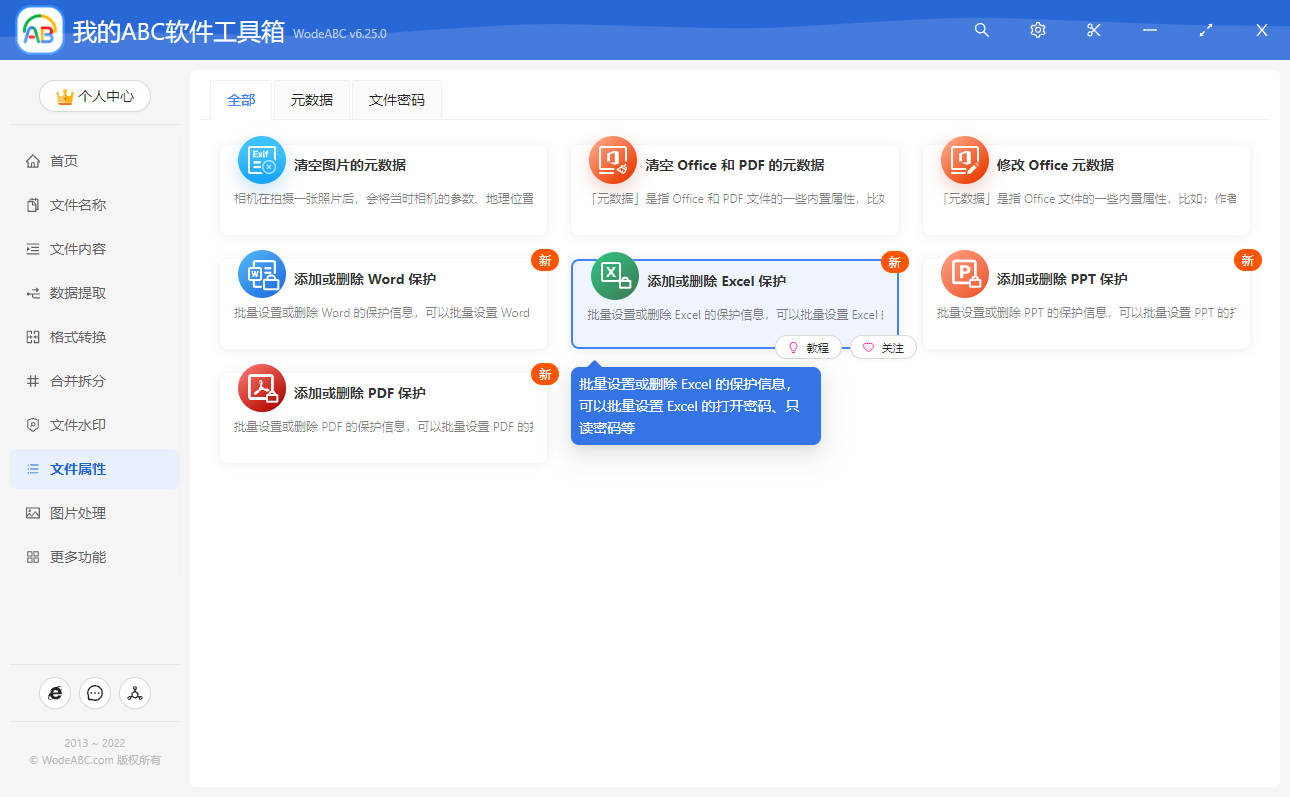
我們點擊上圖高亮的功能菜單,就可以進入到批量刪除或取消 Excel 文檔保護的功能內部。 進入之後我們首先需要做的就是添加我們的 Excel 文檔。 一次性的可以將我們所有需要刪除或取消保護的文檔都選擇進來,好之後我們就點擊下一步進入到選項設置的界面。
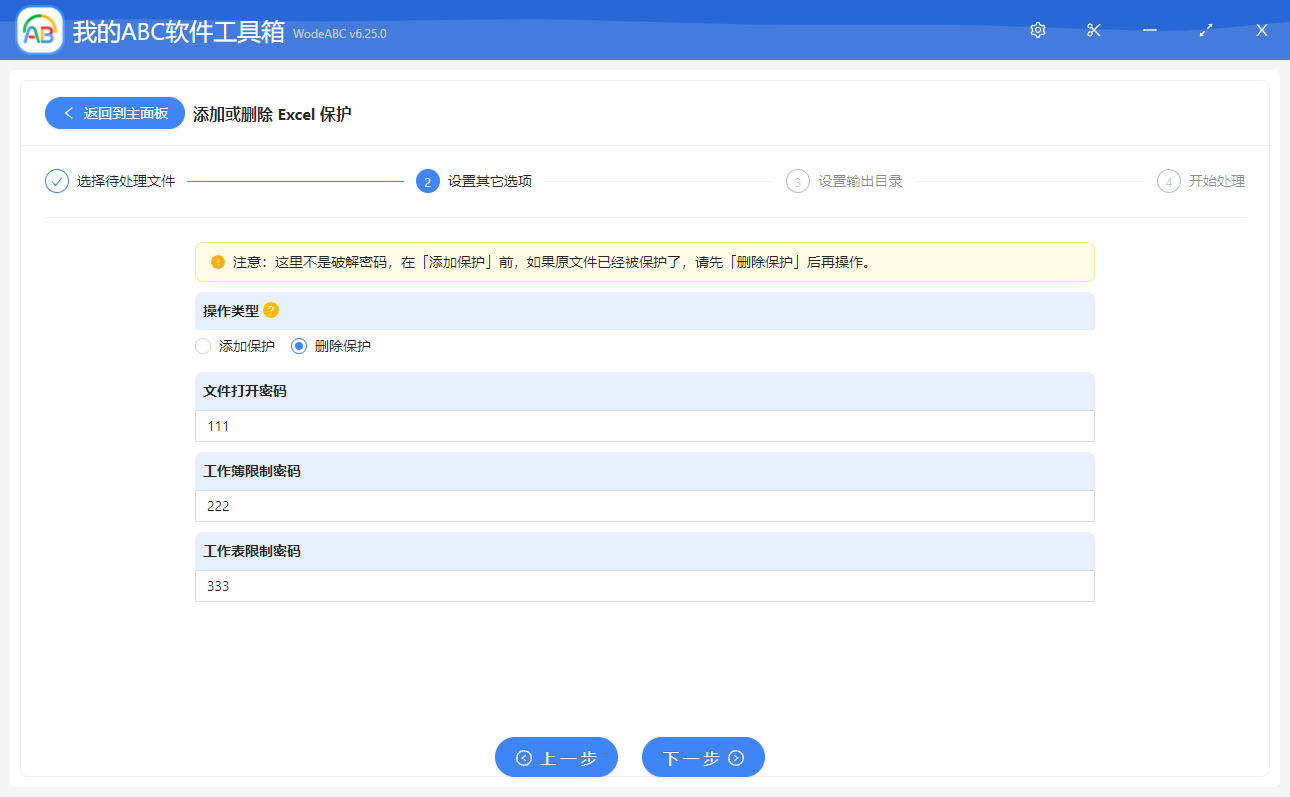
選項設置的界面如上圖所示,也是比較簡單的。 「操作類型」我們選擇刪除保護,我們前面所說 Excel 文檔的保護有多種不同的級別,我們需要取消哪種級別的,包括輸入對應的密碼就可以了。 假如我們的原文件有打開密碼,那我們就需要在「文件打開密碼」框中輸入對應的打開密碼。 假如我們的原文件有保護工作部的密碼,我們就需要在「工作簿限制密碼」輸入框中輸入對應的密碼。
做好這些之設置後,我們就可以點擊下一步進入到輸出目錄的選擇界面了。 輸出目錄選擇的界面非常簡單,我們這裡就不再展示。 我們直接點擊下一步軟件就會幫我們進行批量刪除或取消 Excel 文檔保護的操作了。
好了,關於如何批量刪除或取消 Excel 文檔保護我們今天就介紹到這裡了,大家不管是想取消 Excel 文檔的打開密碼還是想取消 Excel 文檔的只讀密碼,或者說想取消 Excel 文檔的限制編輯保護,都可以使用這個方法來幫我們完成。 可以說是非常省心,非常省力的。 需要的小夥伴趕緊操作起來吧。 當下次再遇到需要取消 Excel 文檔保護的時候,相信你就不用再到處去問別人該怎麼做了。